Microsofts Copilot: So setzen Sie den KI-Assistenten richtig ein
Damit eine Technologie optimal funktioniert, muss sie passend eingesetzt werden. Das gilt natürlich auch für den Chatbot Copilot. So nutzen Sie die KI richtig.

Microsofts KI-gestützter Chatbot Copilot ist der ganze Stolz des Tech-Riesen aus Redmond. Von der Erstellung kreativer Inhalte bis hin zur Bildanalyse verspricht Copilot eine beeindruckende Vielfalt an Funktionen.
Copilot nutzen Sie entweder per Smartphone-App oder direkt als in Windows integriertes Tool auf Ihrem Laptop. Was sind die Highlights und welche Funktionen sollten Sie kennen?
So starten Sie Ihren Copilot
Mit wenigen Klicks ist der Einstieg geschafft. Für Nutzer von Windows 11 und 10 erscheint das Symbol des digitalen Assistenten direkt in der Taskleiste – ein Klick genügt und Sie sind dabei.
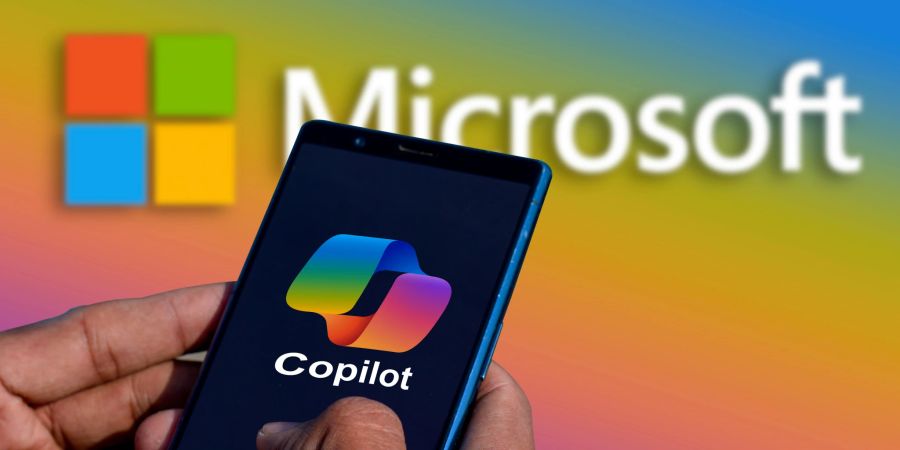
Aber auch ausserhalb des Betriebssystems unterstützt Sie Copilot. Sei es via Webbrowser oder Smartphone-App für iOS sowie Android.
Besonders hervorzuheben ist hierbei die spezielle Integration innerhalb des Edge-Browsers mittels einer Seitenleiste (Sidebar). Diese sorgt für eine noch bessere, produktivere Zusammenarbeit zwischen User und KI.
Mit Copilot zu mehr Kreativität
Von der Word-Texterstellung bis hin zur Excel-Tabelle – die nahtlose Integration in Windows- und Office-Produkte ist Copilots grosse Stärke. Aber der KI-Assistent kann noch viel mehr, vor allem im Bereich Kreativität.
Copilot unterstützt etwa bei der Komposition neuer Musikstücke und der Erstellung kunstvoller digitaler Bilder. Im «Kreativitätsmodus» hilft Copilot beim Zeichnen, der Bildbearbeitung und erfindet gar ganze Gedichte oder Geschichten.
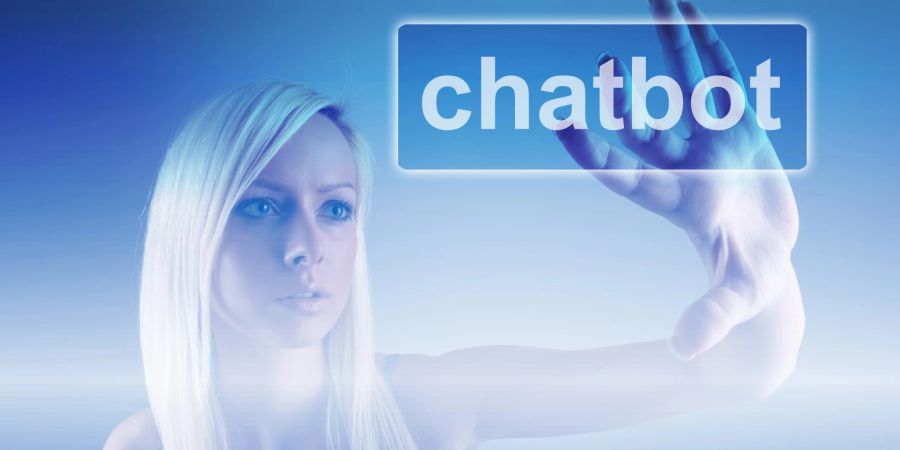
Und: Nach dem Upload von Fotos erhalten Nutzer detaillierte Analysen, woraufhin Copilot eigene Anpassungen vornimmt. Sei es bei einem Logo für Ihr Start-up oder einer Zeichnung, die als Geschenk für Freunde gedacht ist.
Individuelle Anpassungen
Natürlich sind auch individuelle Anpassungs- und Optimierungsfunktionen dabei. Allesamt nützlich, je nachdem, welchen Stil und welche Tonalität Sie im Umgang mit dem Assistenten bevorzugen.
Je nachdem, ob Sie sich originellere Antworten oder ein genaues Feedback wünschen, entscheiden Sie sich für Ihren bevorzugten Kommunikationsstil. Dafür wählen Sie einfach zwischen den Einstellungsoptionen «Kreativ», «Präzise» oder «Ausgewogen».














